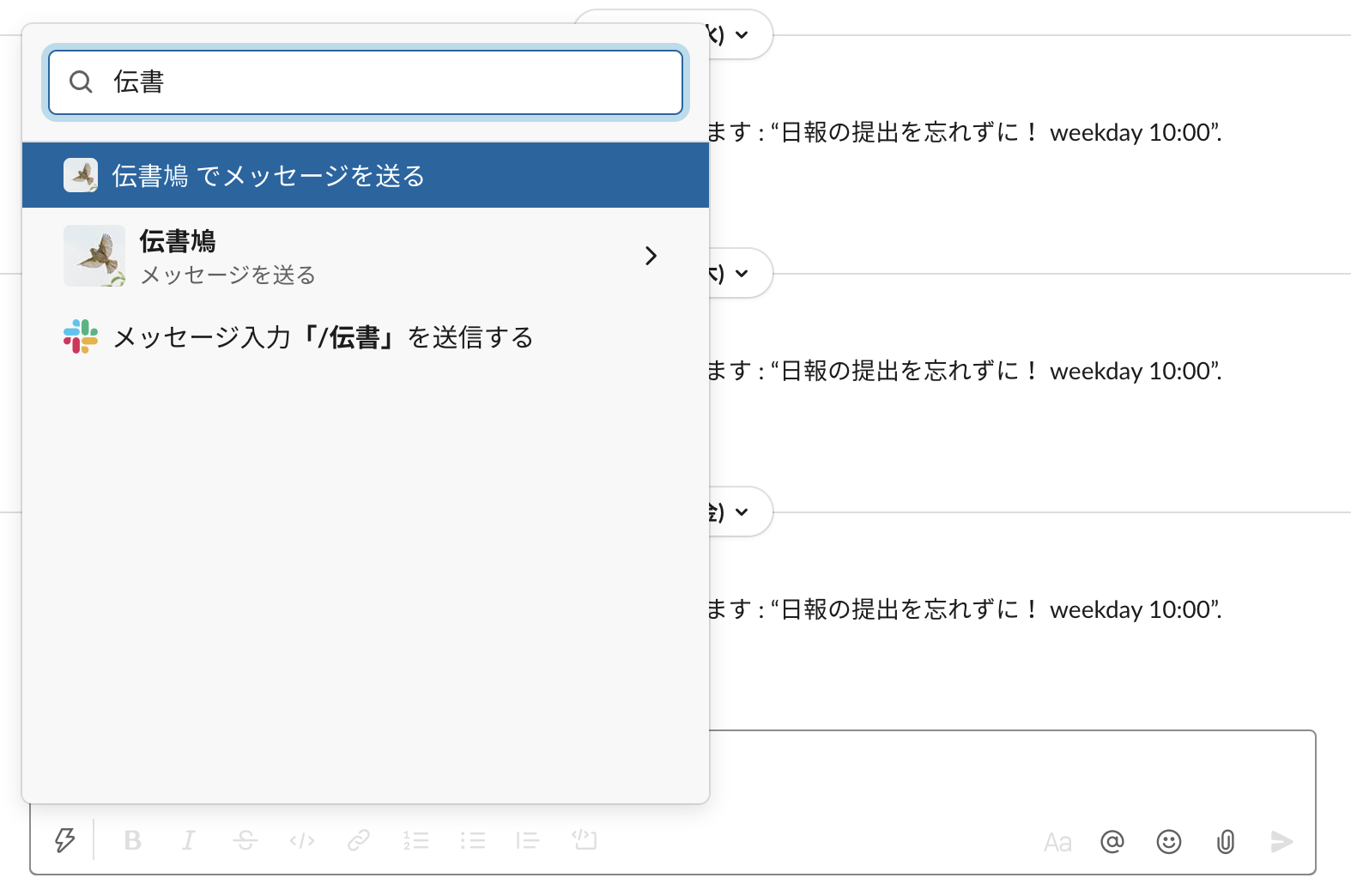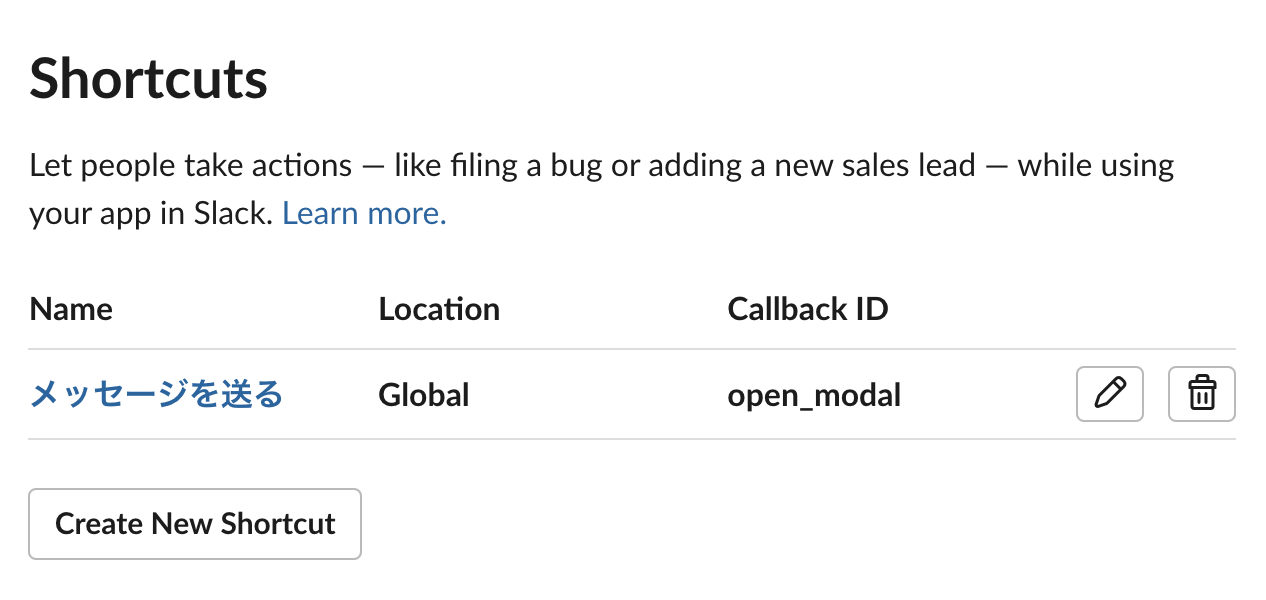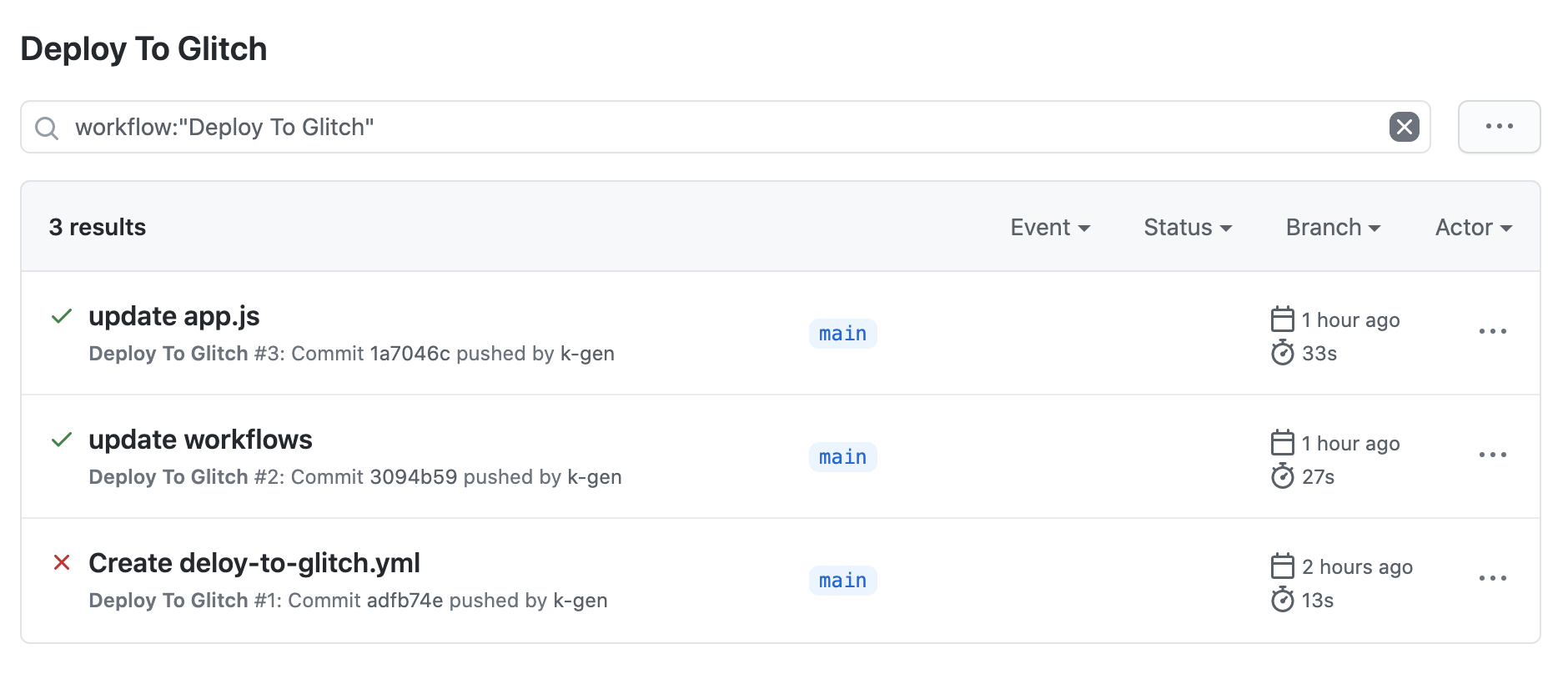はじめに
@75asa さんの誘いで入部した社内部活「OSS部」の活動の一貫として作成する事になりました。
Slackbotは以前Hubotを少し触ったことがある程度で、ほぼ初チャレンジです。
使用技術
- 環境
- macOS 10.15.7
- 言語
- Node.js
- JavaScript
- FrameWork
- Slack Bolt for JS
- PaaS
- Glitch
実装
まず今回のSlackAppを作成するにあたって、下記の記事を参考にさせていただきました。
jsx-slackの開発者様の記事で、初めてでも非常に分かりやすかったです。感謝。
ディレクトリ構成はこんな感じ。
./
├── .env
├── .gitignore
├── app.js
├── node_modules
├── package-lock.json
└── package.json
package.json
{
"name": "pigeon-message",
"version": "1.0.0",
"description": "",
"main": "app.js",
"scripts": {
"start": "node app.js",
"sync": "sync-glitch"
},
"author": "",
"license": "ISC",
"dependencies": {
"@slack/bolt": "^2.4.1",
"@speee-js/jsx-slack": "^2.6.0",
"dotenv": "^8.2.0"
},
"devDependencies": {
"sync-glitch-cli": "^2.0.1"
}
}
app.js
基本構造としてはこんな感じ
const { App } = require('@slack/bolt');
const { jsxslack } = require('@speee-js/jsx-slack');
require('dotenv').config();
const app = new App({
token: process.env.SLACK_BOT_TOKEN,
signingSecret: process.env.SLACK_SIGNING_SECRET
});
// ここに処理を書いていく
(async () => {
await app.start(process.env.PORT || 3000);
console.log('⚡️ Bolt app is running!');
})();
TimePickerコンポーネント部分で参考記事の通りに進まなかった点が2つほどありました。
- optionsのfunction内にreturn句を追記。
- カスタムコンポーネント定義に必要だった
jsxslack.fragmentはv2以降では削除されていた。 - https://github.com/speee/jsx-slack/releases/tag/v2.0.0
const options = (count, start, suffix) => {
return [...Array(count)].map((_, i) => { // returnを追記
const s = (i + start).toString();
return jsxslack`
<Option value="${s}">${s.padStart(2, '0')}${suffix}</Option>
`
});
};
const TimePicker = props => jsxslack` // fragmentは不要
<Section>
<b>${props.label}</b>
</Section>
<Actions id="${props.id}">
<Select name="hour" value="${props.hour}" placeholder="時">
<Optgroup label="午前">${options(12, 0, '時')}</Optgroup>
<Optgroup label="午後">${options(12, 12, '時')}</Optgroup>
</Select>
<Select name="minute" value="${props.minute}" placeholder="分">
${options(60, 0, '分')}
</Select>
</Actions>
<!-- error message -->
${props.error & jsxslack`<Context>:warning: <b>${props.error}</b></Context>`}
<Input type="hidden" name="hour" value="${props.hour}" />
<Input type="hidden" name="minute" value="${props.minute}" />
`
カスタマイズ
元記事から追加した点としては、ポスト先のチャンネルを指定できるように、ConversationsSelectコンポーネントをモーダル内に追加したのと、ショートカットでモーダルを展開できるようにしました。
const modal = props => jsxslack`
<Modal title="伝言を送る" callbackId="post">
<Section>
私にお任せ下さい!
<Image src="https://source.unsplash.com/ic-13C3QhAI/256x256" alt="鳩" />
</Section>
<Textarea id="message" name="message" label="伝言" placeholder="伝言をどうぞ…" required />
<UsersSelect id="users" name="users" label="送付先" multiple required />
<ConversationsSelect
id="channel"
name="channel"
label="チャンネル"
required
include="public im"
excludeBotUsers
responseUrlEnabled
/>
<DatePicker id="date" name="date" label="日付" required />
<${TimePicker}
id="time"
label="時刻"
hour="${props.hour}"
minute="${props.minute}"
error="${props.timePickerError}"
/>
<Input type="hidden" name="userId" value="${props.userId}" />
</Modal>
`
ショートカットはSlackAPIのAppsページにある**[Interactivity & Shortcuts]**から追加できました。
app.shortcut('open_modal', ({ ack, body, context }) => {
ack();
app.client.views.open({
token: context.botToken,
trigger_id: body.trigger_id,
view: modal({ userId: body.user.id }),
});
});
Glitchにデプロイ
SlackAppが完成したのでGlitchにデプロイします。
ちなみに開発中のWebサーバーはngrokを使ってました。
GitHubにリポジトリを作っておけばGlitchから簡単にImportできるのですが、コード変更のたびにImportしなおすのが面倒なので自動化しました。
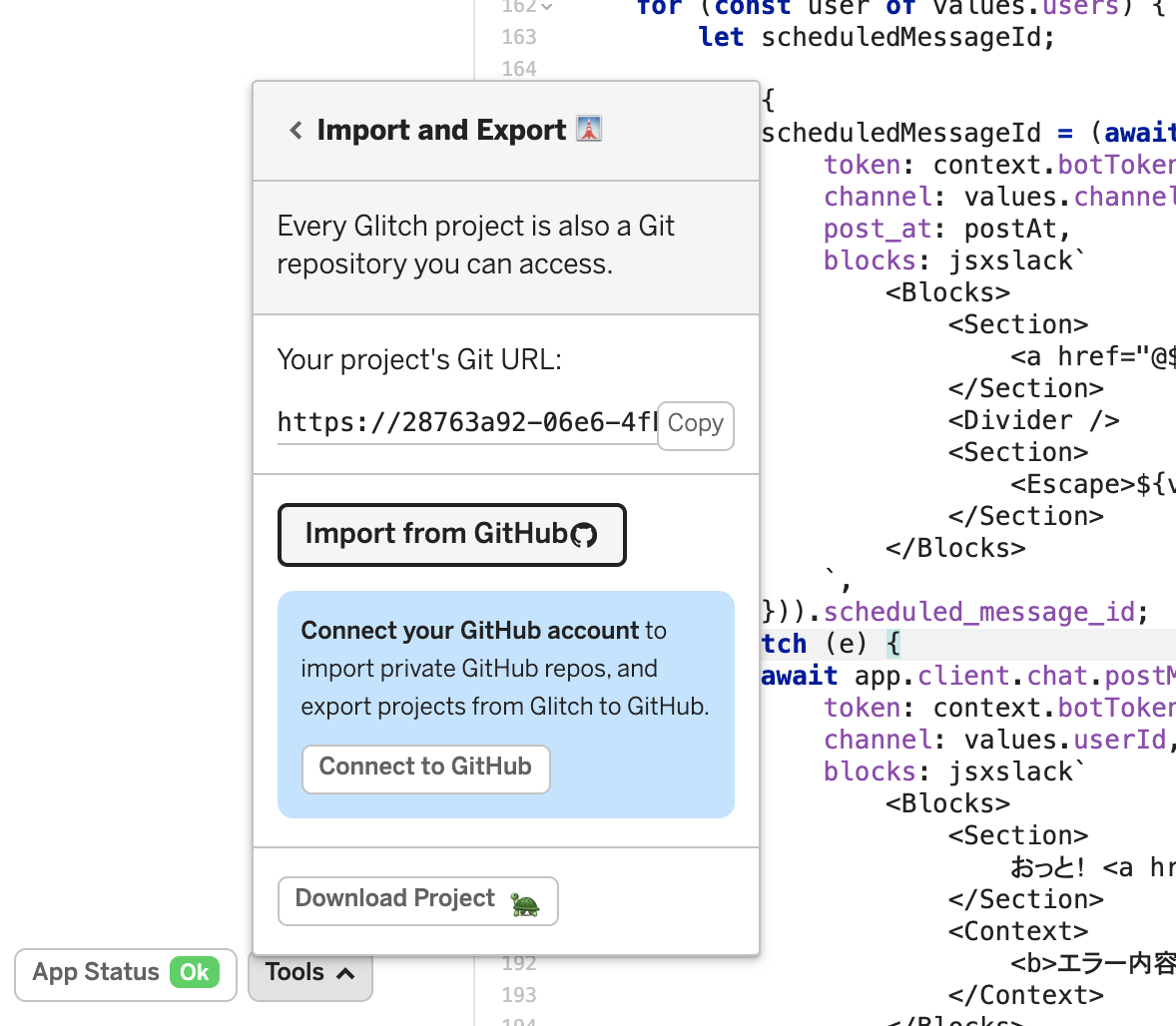
最初はsync-glitch-cliを使わせてもらったのですが、git pushした後にコマンドラインでsync-glitchを実行する必要がありました。
mainブランチにpushされた時点で自動デプロイが理想でしたので、最終的にはGitHub Actionsにworkflowを追加することにしました。
name: Deploy To Glitch
on:
push:
branches:
- main
workflow_dispatch:
jobs:
deploy:
runs-on: ubuntu-latest
steps:
- name: Deploy To Glitch
uses: kanadgupta/glitch-sync@master
with:
project-id: ${{ secrets.PROJECT_ID }}
auth-token: ${{ secrets.AUTH_TOKEN }}
はじめbranchesにmasterと記載しているのに気づかずActionsが実行されませんでしたが、なんとかpushと同時にGlitchへデプロイすることができました。
参考リンク
Bolt for JS ![]()
Bolt フレームワークを使って Slack Bot を作ろう
Reference: Block elements
chat.scheduleMessage
Block Kit Builder
jsx-slack→JSON
実践 jsx-slack: jsx-slack + Bolt で Slack のモーダルを自在に操ろう
Bolt + jsx-slack + TypeScript を使って Slack App をつくる
ブラウザだけで完結するウェブアプリ作成環境 Glitch